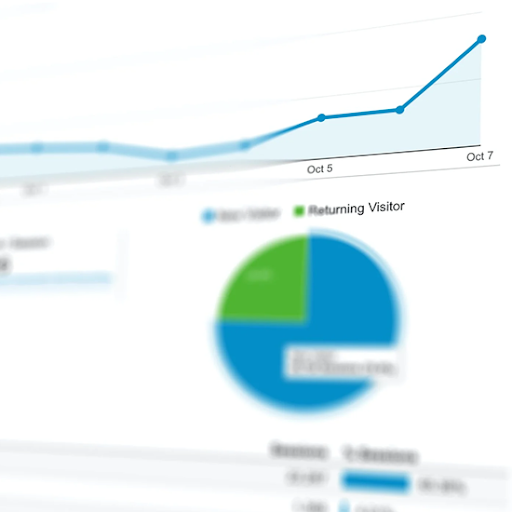Skype ettevõteteleon saadaval mõlemale Windows ja Mac kasutajad. Selle saate alla laadida Office 365 veebisaidilt. Pärast peate selle oma arvutisse installima.
Äriplaani Office 365 ostmisel lisatakse Skype for Business.
Skype'i ärirakenduse allalaadimiseks ja installimiseks järgige allolevaid üksikasjalikke juhiseid, et saaksite seda oma Windowsi operatsioonisüsteemis kasutada.
Järgmine on selgitus selle kohta, kuidas Skype'i ärirakendust hankida, selle alla laadida ja installida.
Skype'i ärirakenduse allalaadimine ja installimine
Samm 1. Logige sisse Office 365-sse
Kui olete Office 365-sse sisse loginud, valige seaded, mille leiate oma Office 365 lehe ülaosast.

kuidas ikoone töölauale tagasi panna
Samm 2. Valige tarkvara

töölauaikoonid kaovad pidevalt aknad 10
Aastal Office 365 leht, valige Skype ettevõtetele ja seejärel valige eelistatud keel. Valige oma Office 365 paketi põhjal väljaanne, mis vastab teie Office'i rakendustele ja süsteeminõuetele, valides kas 32- või 64-bitise.

Kui te pole kindel, millist väljaannet kasutate, valige vaikevalik, ja klõpsake nuppu Install.
Mõnikord võib teie Skype'i ärirakendus sisaldada muid Office 365 rakendused . Kui see nii on, klõpsake nuppu Install. See võimaldab teil installida Office 365 rakenduste komplekti, sealhulgas Skype for Business.

Samm 3. Pärast installimist
Pärast installimist logige esimest korda sisse oma kontole ja minge siis ekraani alaossa ja valige Salvesta kui alla laadida. See võimaldab teil faili alla laadida setupskypeforbusinessentryretail.exe fail arvutisse.
Leidke oma allalaaditud fail . Sujuva allalaadimise ja installimise tagamiseks pidage meeles, kuhu salvestasite setupskypeforbusinessentryretail.exe faili. Kuid kui seadistamine ei käivitu, peate seda tegema uuesti joosta seda.
Samm 4. Käivitage fail
Teie installskypeforbusinessentryretail.exe fail on nüüd alla laaditud. Valige Käivita .

Office'i installiprogrammi käivitamisel kuvatakse teade, et see on Office'i installimine , mis on lihtsalt Skype for Business ja mitte Office.Kui Kontori installija on lõpule jõudnud, ilmub teade, et Office on installitud. Valige Sule ja peaksite nüüd saama käivitada Skype ettevõtetele.
Samm 5. Litsentsileping
Nõustuge tingimustega, valides Nõus aktsepteerima litsentsileping.
Skype'i ärirakenduse hea külg on see, et saate selle installida kuni 5 arvutit. Teises arvutis installimise lõpuleviimiseks logige lihtsalt sellesse arvutisse sisse ja logige Office 365 portaali sisse nagu varem tehtud.
mis kaustas on aurupildid
Skype'i ärirakenduse nendesse arvutitesse allalaadimiseks ja installimiseks toimige samamoodi nagu varem.Teie Skype’i ärirakendus peaks olema nüüd lõpule viidud ja olete valmis esimest korda Skype’i ärirakendusse sisse logima.
Esimest korda logige pärast installimist sisse
Minge Skype'i ärirakendusse sisselogimisleht pärast installimist esimest korda registreeruda. Lisage oma Office 365 kasutaja ID ja parool, ja seejärel klõpsake nuppu Logi sisse.

Kui te ei soovi oma sisestust jätkata parool iga kord, kui logite sisse, soovitame teil parool salvestada, valides Jah .
See tuvastab teie sisselogimisteabe ja allkirjastab teid järgmisel korral automaatselt. Järgmine samm on läbida Skype ettevõtetele mõeldud videokoolitus.
Office 2007, 2010 või 213 Skype ettevõtetele installimine
Office 2007, 2010 või 2013 kasutajatele ei pea te muretsema, sest saate seda teha installige ja kasutage Skype ettevõtetele 2016 . Kuid vältige installimist kontor 365 Proplus kuna see kirjutab teie olemasolevad Office'i programmid üle.
Allpool on juhised Skype'i ärirakenduse 2016 installimiseksKontor 2013, 2010 või 2007.
Skype'i ärirakenduse Office 365 allalaadimis- ja installiprotsess sarnaneb ülalkirjeldatud toimingutega.Installimise ajal leiate lehe, mis näitab, et installite ainult Skype'i ärirakenduse. Installimine algab kohe pärast nupu klõpsamist installinupp .
ühtegi käivitusseadet ei leitud delli laiuskraadist
Kuid veenduge, et saate aru, et Office 2007 abil ei integreerita Skype Business 2016 teie Office'i programmidega täielikult. Samuti on funktsioone, mis ei toimi nagu teie nähtavus töökaaslased kui sisestate meilisõnumiVäljavaadenäiteks kas need on saadaval, hõivatud või muude funktsioonide kõrval. Üks eelis on see, et saate oma töökaaslastega vestelda ja vestelda.
Kui Office 2016-le täiendamine pole teie eelistatud valik, jätkake eraldiseisev Skype Business Online'i plaani tellimiseks.
minu klaviatuur ei tööta minu sülearvutis
Kuidas alla laadida ja installida Skype for Business Basic
See viitab tasuta allalaadimisvõimalus, kuigi see sisaldab kõige vähem funktsioone. Funktsioonide hulka kuuluvad kiirsõnumid (IM) , võime teha audio- ja videokõned. Veebikoosolekuid saate muude võimaluste hulgas pidada ka Skype for Business Basicu abil.
Allalaadimine ja installimine
Sarnaselt Skype'i äriversioonile, kui klõpsate nuppu Nupp Allalaadimine eest Skype ettevõtetele
Põhimõtteliselt peate valima allalaaditava faili, mis sobib teie versiooniga süsteeminõue ja versioon , kas 32- või 64-bitine väljaanne . Kui te ei tea, millist versiooni valida, saate lihtsalt valida 32-bitise väljaande. Vaadake meie juhendit kuidas siin Skype'i Maci installida.
Kui otsite tarkvarafirmat, mille usaldusväärsust ja ausaid äritavasid võiksite usaldada, otsige i. Oleme Microsofti sertifitseeritud partner ja BBB akrediteeritud ettevõte, kes hoolib klientide usaldusväärse ja rahuldava kogemuse pakkumisest neile vajalike tarkvaratoodete osas. Oleme teiega enne müüki, selle ajal ja pärast kogu müüki.
See on meie 360-kraadine tarkvarahoidmise garantii. Mida sa siis ootad? Helistage meile täna numbril +1 877 315 1713 või saatke e-kiri sales@softwarekeep.com. Samuti võite meiega ühendust võtta Live Chat'i kaudu.